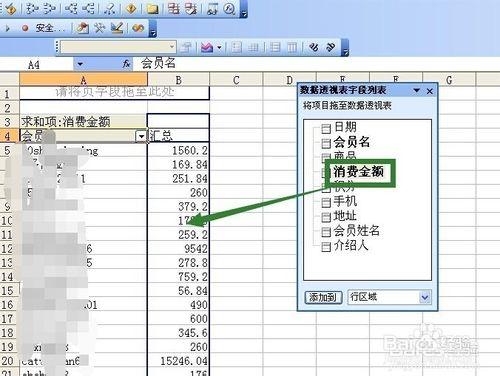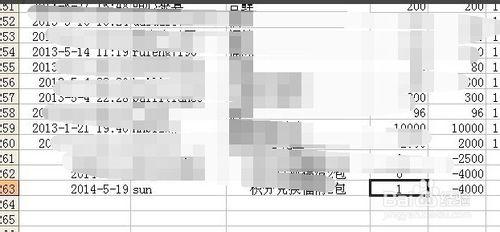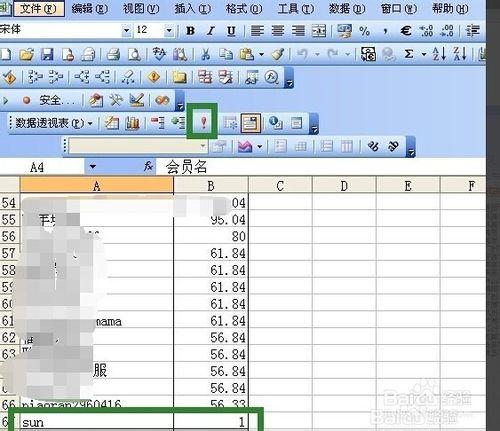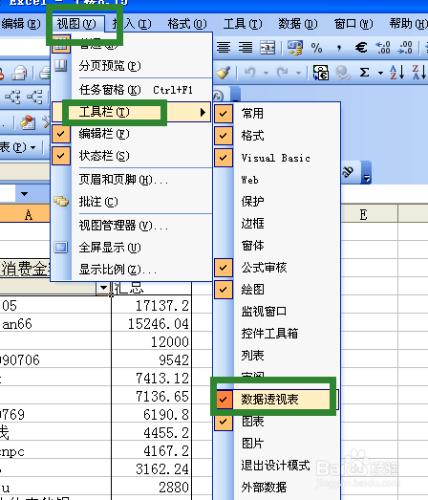用定義名稱法建立動態資料透視表 用定義名稱而非固定的單元格區域作為資料來源 名稱是由offset函式及counta函式確定的非空單元格區域
當資料來源有新資料記錄時 名稱對應的引用也會擴張 這時透視表內只需重新整理即可更新資料透視表統計結果
工具/原料
電腦 excel
方法/步驟
開啟excel工作簿其中的一個座位資料來源的工作表 然後按ctrl+f3調出定義名稱對話方塊
在名稱後面輸入data
引用位置輸入=offset(庫!$A$1,,,counta(庫!$A:$A),counta(庫!$1:$1))
然後點選新增
點選工具欄 資料 在彈出的選單中 點資料透視表和資料透檢視
三步驟之一的資料來源型別 勾選第一項 所建立報表型別也勾選第一項 資料透視表
三步驟之二 選定資料區域下的空白處填寫 data 也就是剛才定義的名稱 然後點選完成
將會員名拖動至行欄位
將消費金額拖動至箭頭所指向位置
在第263行增加了一條欄位 會員名為sun 消費金額為1
切換到資料透視變 點選輸入透視表工具欄的重新整理按鈕 就是綠框內的紅色感嘆號
檢視透視表的顯示結果也有變化
點選檢視 工具欄 資料透視表 可以調出資料透視表工具欄